Come disabilitare Cortana sullo schermo di blocco di Windows 10

Con l'aggiornamento per l'anniversario di Windows 10, Cortana è ora abilitato per impostazione predefinita sulla schermata di blocco, presumendo che non l'abbia disabilitata completamente. Se preferisci che Cortana non risponda alle domande quando il tuo PC è bloccato, è una funzionalità abbastanza semplice da disabilitare.
Apri Cortana facendo clic sul pulsante Cortana sulla barra delle applicazioni, premendo Windows + S sulla tastiera o semplicemente dicendo " Ehi Cortana "se hai abilitato. Quando Cortana è aperto, fai clic sul pulsante Impostazioni.
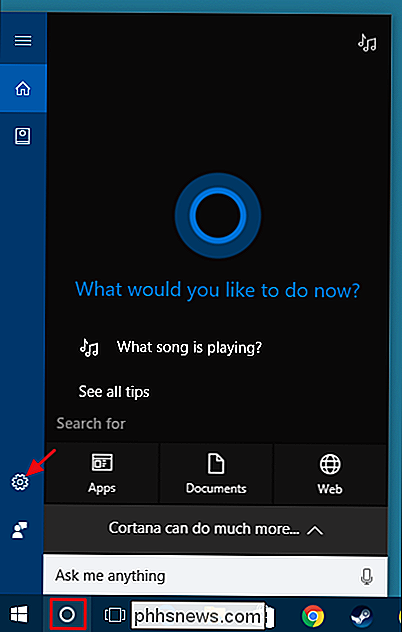
Nella pagina Impostazioni, scorri verso il basso e disattiva l'opzione "Usa Cortana anche quando il mio dispositivo è bloccato".
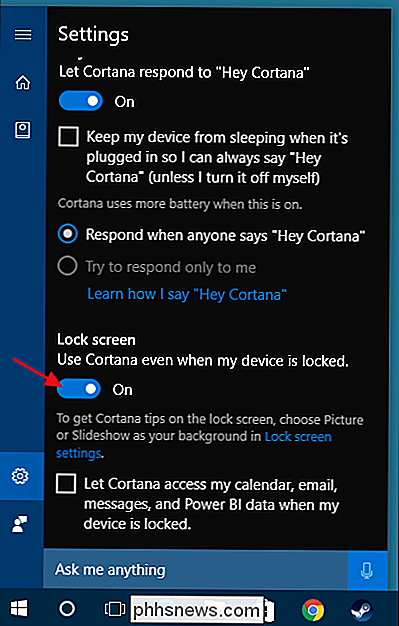
Notare che per gli utenti di PC non è possibile in questo momento accedere a Cortana sulla schermata di blocco, tranne che dire "Ehi Cortana" in un microfono. Non c'è nessun pulsante Cortana che puoi cliccare. Tuttavia, gli utenti mobili possono premere il tasto di ricerca per avviarlo. Inoltre, Cortana può rispondere a molte richieste, come ascoltare musica o rispondere a domande di base, direttamente dalla schermata di blocco. Tuttavia, se chiedi a Cortana di fare qualcosa che contenga impostazioni o un'app, Windows ti chiederà di accedere prima che Cortana possa completare la tua richiesta.

Come creare un'installazione flash Flash di installazione principale con più versioni di Windows
Hai la tua collezione di ISO di Windows e forse hai masterizzato DVD di installazione o unità flash per loro. Ma perché non diventare un'unità di installazione principale che è possibile utilizzare per installare qualsiasi versione di Windows? Configurare un'unità USB avviabile che include più ISO è in realtà piuttosto semplice, lo faremo usando un piccolo intelligente gratuito strumento chiamato WinSetupFromUSB, quindi andare avanti e scaricare l'ultima versione di quello.

Che cos'è Sonic Update Manager e come rimuoverlo
Ecco un altro passaggio tecnico su come risolvere un piccolo problema fastidioso causato da produttori di computer come Dell e HP! Fondamentalmente, caricano troppe cazzate sul tuo PC quando lo compri e ottieni un sacco di software spazzatura installato, uno dei quali è Sonic Update Manager . Assicurati di leggere il mio altro post su come rimuovere junkware dal tuo computer automaticamente.



